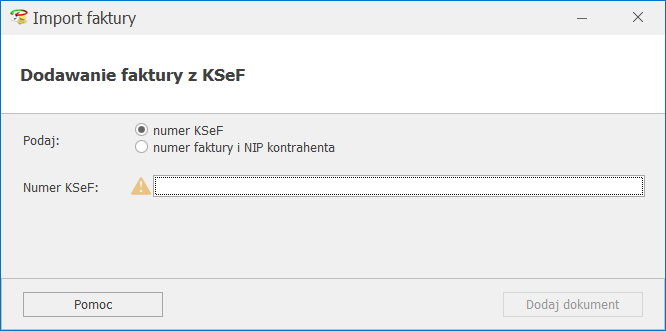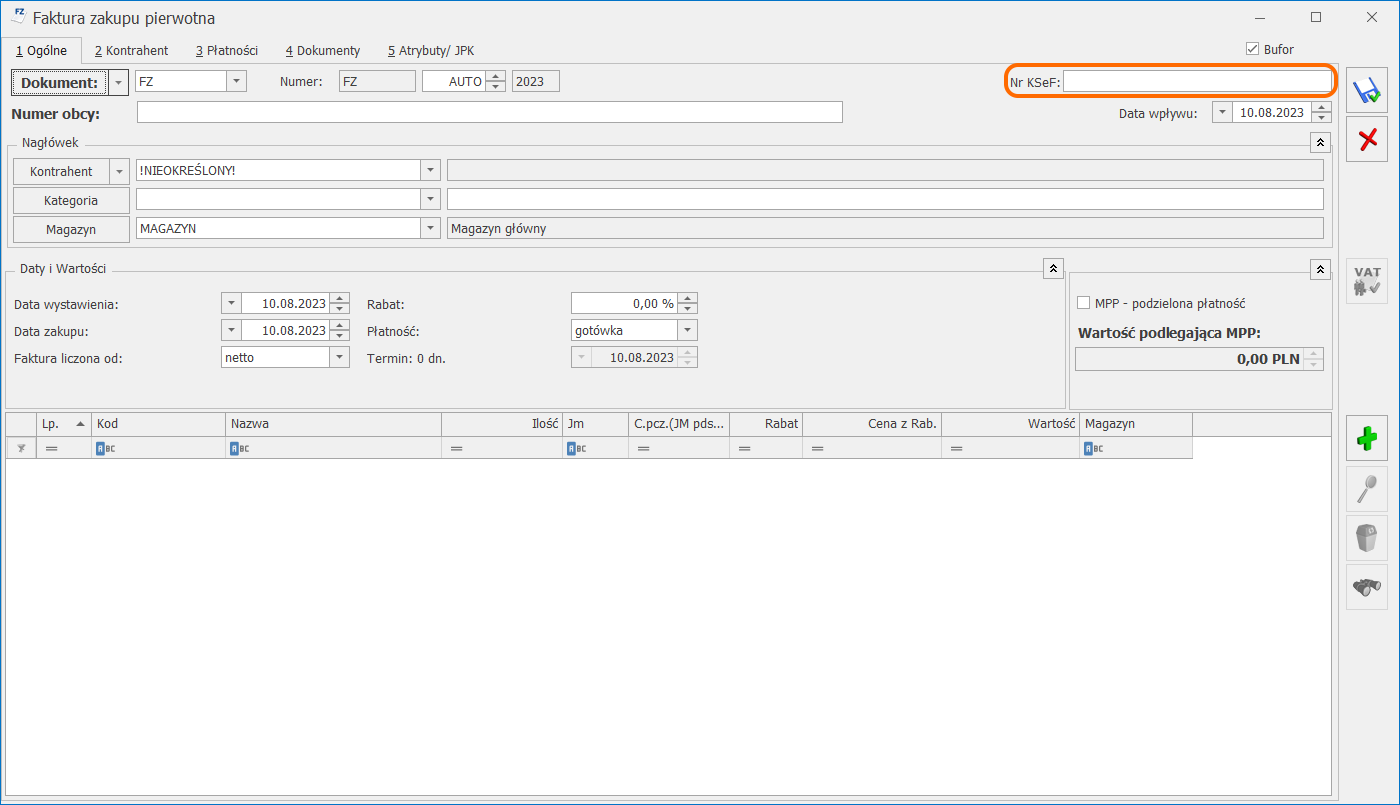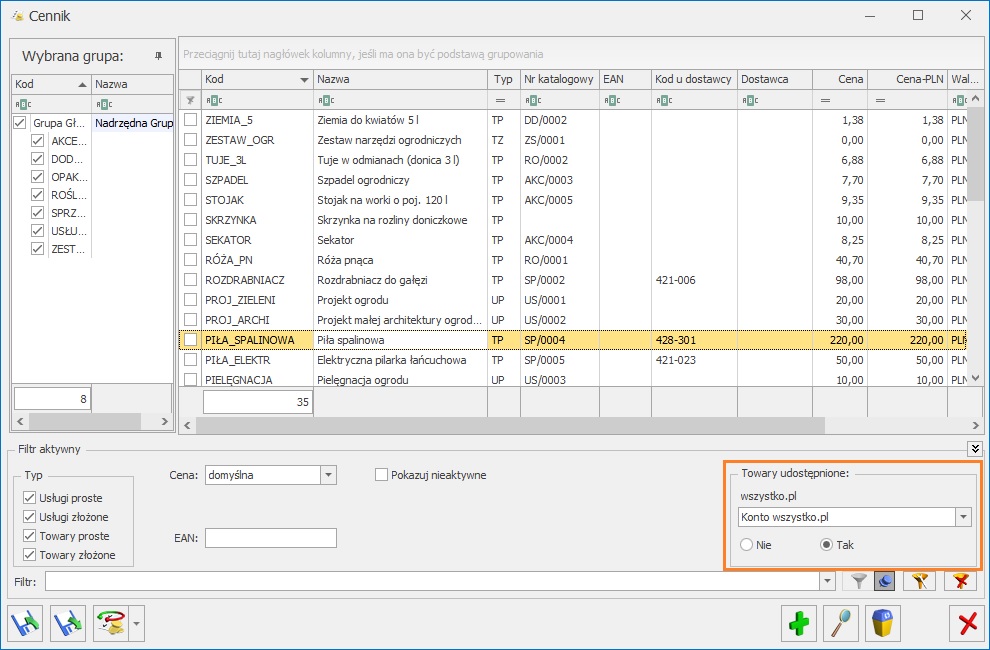Płace i Kadry
Nowości
- Wskaźniki.
Konfiguracja / Program / Płace / WynagrodzeniaWartości obowiązujące od 1.09.2023:
- przeciętne miesięczne wynagrodzenie: 7005,76 zł,
- minimalne wynagrodzenie uczniów I roku: 560,46 zł
- minimalne wynagrodzenie uczniów II roku: 630,52 zł
- minimalne wynagrodzenie uczniów III roku: 700,58 zł
- młodociany – przyuczenie: 490,40 zł
- wskaźnik waloryzacji: 104,0%.
- Najniższe wynagrodzenie dla etatu: 4242,0zł,
- Minimalna stawka godzinowa dla umów: 27,70 zł
- Limit zwolnień ZFŚS: 1000 zł
- Najniższe wynagrodzenie dla etatu: 4300,00 zł
- Minimalna stawka godzinowa dla umów: 28,10 zł.
- Oddelegowanie osób na umowie cywilnoprawnej. Umożliwiono naliczanie wynagrodzenia z tytułu umowy cywilnoprawnej dla osób oddelegowanych do pracy za granicę. Funkcjonalność dostępna jest w module Płace i Kadry Plus.
Ewidencja oddelegowania w umowach cywilnoprawnych. Na formularzu umowy na zakładce [Ogólne] została dodana sekcja Oddelegowanie do pracy za granicą (widoczna tylko w module Płace i Kadry Plus). Po zaznaczeniu parametru Oddelegowany do pracy za granicą uaktywniają się dodatkowe opcje związane z oddelegowaniem:- Kraj oddelegowania – pole służące do ustawienia kraju, do którego pracownik jest oddelegowany. Jeśli pracownik wykonuje pracę za granicą w kilku krajach, wówczas należy dodać kilka umów cywilnoprawnych.
- Dieta/dzień – pole wykorzystywane przy wyliczaniu podstawy składek ZUS. Po wybraniu kraju oddelegowania ze słownika automatycznie podpowiada się aktualna stawka diety przypisana do danego kraju (pobrana z konfiguracji programu). Dieta powiązana z krajem oddelegowania jest nieedytowalna. Użytkownik może wpisać kwotę diety tylko wtedy, gdy nie wybrano kraju oddelegowania.
- Zaliczka podatku odprowadzana w Polsce – w przypadku, gdy parametr jest zaznaczony (domyślne ustawienie) w wypłacie będzie naliczana zaliczka podatku. Jeśli parametr jest odznaczony, wtedy zaliczka podatku nie zostanie naliczona.
- Metoda proporcjonalnego odliczenia – parametr jest aktywny po odznaczeniu opcji Zaliczka podatku odprowadzana w Polsce. Parametr ma znaczenie informacyjnie, wpływa na wykazywanie kwot na deklaracji PIT-11.
- Waluta rozliczenia – pole dostępne jest obok wartości umowy lub stawki za godzinę. Jeśli w umowie został wskazany kraj oddelegowania, wówczas podpowiada się waluta taka sama jak waluta diety. Użytkownik może ją zmienić.
- umowa – nalicza się w walucie ustawionej na formularzu umowy,
- dodatki, które mają ustawioną opcję ‘waluta z umowy cywilnoprawnej’ i zostały powiązane z umową lub są wypłacane w tej samej wypłacie co umowa – naliczane są w walucie pobranej z umowy,
- dodatki, które mają ustawioną ‘walutę systemową’ – wyliczane są w walucie PLN,
- wszystkie typy wypłat służące do rozliczeń standardowych nieobecności ZUS – liczone są zawsze w walucie systemowej (PLN).
- Przychód z tytułu PPK po zwolnieniu pracownika. Umożliwiono automatyczne naliczanie przychodu z tytułu PPK w przypadku zwolnienia pracownika lub zakończenia umowy zleceniobiorcy w firmie, w której składki PPK są przekazywane do instytucji w kolejnym miesiącu w stosunku do ich pobrania z wypłaty (z poziomu Start/ Konfiguracja/ Firma/ Płace/ Parametr/ 2. Naliczanie wypłat nie jest zaznaczony parametr Nalicz podatek od składek PPK na podstawie składek z bieżącej wypłaty.Automatyczne naliczenia przychodu z tytułu PPK na podstawie kwoty składki PPK finansowanej przez pracodawcę z ostatniej wypłaty pracownika lub zleceniobiorcy jest uzależnione od parametru Przychód z tytułu PPK liczony automatycznie po zwolnieniu pracownika znajdującego się w konfiguracji firmy Start/ Konfiguracja/ Firma/ Płace/ Parametry/ 2 Naliczanie wypłat.
 Przy zaznaczonym parametrze, gdy:
Przy zaznaczonym parametrze, gdy:- pracownik etatowy w zapisie historycznym przypadającym na okres wynagrodzenia ma odnotowana datę zwolnienia i nie ma wpisanej informacji o przedłużeniu zatrudnienia,
- zleceniobiorca ma umowę, która kończy się w miesiącu, za który jest naliczana wypłata i nie ma wprowadzonej informacji o kolejnej umowie, której okres od – do zawiera chociaż jeden dzień z kolejnego miesiąca w stosunku do naliczanej wypłaty
- w deklaracji PIT-11 – za rok, zgodny z rokiem deklaracji ustawionym na liście, na której naliczono przychód PPK po zwolnieniu,
- w deklaracji ZUS RCA – w miesiącu zgodny z miesiącem deklaracji ustawionym na liście, na której naliczono przychód PPK po zwolnieniu.
- Deklaracje podatkowe:
- Umożliwiono naliczenie deklaracji rocznej PIT-4R (13) na formularzu obowiązującym za rok 2023.
W związku z brakiem schem na czas udostępnienia wersji Comarch ERP Optima 2024.0.1 wysyłka deklaracji PIT-4R(13) do systemu e-Deklaracje została zablokowana. Podczas próby wysyłki pojawi się odpowiedni komunikat. - Dodano nowy wzór wydruku dla deklaracji podatkowej PIT‑4R(13)
- Dodano nowy formularz oraz wydruk zaliczki podatku na PIT-4R w wersji 19. Domyślnie podczas dodawania zaliczki na PIT-4R podpowiada się nowy formularz.
- Umożliwiono przekazanie nowych wzorów deklaracji oraz wydruku zaliczki podatku na PIT‑4R(13) do Comarch ERP Optima Pulpit Menadżera.
- Umożliwiono naliczenie deklaracji rocznej PIT-4R (13) na formularzu obowiązującym za rok 2023.
- Filtr lista pracowników. Na ‘Liście pracowników’ w polu Filtr zostały dodane filtry:
- #(G) Pracownicy do badania – domyślnie filtr wyświetla listę pracowników, dla których data ważności badań okresowych zawiera się w okresie 30 dni wokół daty bieżącej.
- #(G) Kończące się umowy o pracę – filtr domyślnie wyświetla listę pracowników, dla których data rozwiązania umowy o pracę zawiera się w okresie 5 dni wokół daty bieżącej.
Filtry wyświetlają te same osoby co analizy ‘Pracownicy do badania’ i ‘Kończące się umowy o pracę’ w Informacjach o firmie. Domyślne zakresy dat filtra można zmienić ustawiając termin w analizie z poziomu Start Konfiguracja/ Program/ Informacje/ Informacje bieżące.
- Wydruk Rozwiązanie umowy o pracę. Dodano wydruk Rozwiązanie umowy za porozumieniem stron. Wydruk jest dostępny z poziomu formularza pracownika Wydruki kadrowe/ Rozwiązanie umowy o pracę (sPrint) po zaznaczeniu w oknie Ustalenie wartości parametrów wydruku opcji ‘za porozumieniem stron’.
- Comarch Migrator. Umożliwiono przenoszenie danych dotyczących dochodu zwolnionego z podatku dla pracowników oddelegowanych. W arkuszu nowe dane powinny być oznaczone odpowiednią wartością w kolumnie Pozycja_PIT (PIT-11_Dochod_zwol, PIT-11_Dochod_zwol_emeryt , PIT-11_Dochod_zwol_26lat). Zastosowanie nowych pozycji PIT w arkuszu Bilans PIT-11 pozwoli na naliczenie wypłat będących bilansem otwarcia PIT-11, z odpowiednimi elementami oraz wykazanie tych kwot na deklaracji PIT-11. Szczegóły dotyczące nowych pozycji znajdują się w dokumentacji do Comarch ERP Migrator.
Wartości obowiązujące od 1.10.2023: Wartości obowiązujące od 1.01.2024: Wartości obowiązujące od 1.07.2024: Podstawa prawna: Komunikat Prezesa Głównego Urzędu Statystycznego z dnia 9 sierpnia 2023r. w sprawie przeciętnego wynagrodzenia w drugim kwartale 2023 r. Obwieszczenie Prezesa Zakładu Ubezpieczeń Społecznych z dnia 10 sierpnia 2023r. w sprawie wskaźnika waloryzacji podstawy wymiaru zasiłku chorobowego przyjętej do obliczenia świadczenia rehabilitacyjnego w IV kwartale 2023 r. (M.P. z 2023, poz. 846). Rozporządzenie Rady Ministrów z dnia 14 września 2023 r. w sprawie wysokości minimalnego wynagrodzenia za pracę oraz wysokości minimalnej stawki godzinowej w 2024 r. (Dz.U. 2023, poz. 1893).
Dodatkowe elementy wynagrodzenia. W konfiguracji typu wypłaty (Start/ Konfiguracja/ Firma/ Płace/ Typy wypłat) można wskazać czy kwota dodatku w wypłacie ma być wyliczana zawsze w PLN (waluta systemowa), czy w walucie wskazanej w umowie, z którą jest naliczany. Na zakładce [Ogólne] w sekcji Waluta w wypłacie została dodana opcja ‘Waluta z umowy cywilnoprawnej’. Dodatek z takim ustawieniem, który jest powiązany z daną umową lub jest wypłacany z umową jest naliczany w takiej samej walucie jak umowa. Jeśli na liście płac został wybrany kraj oddelegowania, to wypłaty zostaną naliczone tylko dla umów, które również mają wskazany ten kraj. Dodatkowo podczas naliczenia wypłaty sprawdzana jest zgodność waluty rozliczenia umowy i listy płac. W przypadku wypłaty umowy, w której na zakładce [Ogólne] wskazano inną walutę niż waluta zadeklarowana, na liście płac pojawi się odpowiedni komunikat. Informacja o walucie dla poszczególnych elementów wypłaty jest wyświetlana na zakładce [Elementy wypłaty]. Po wejściu do elementu wypłaty naliczonego w walucie widoczna jest kwota tego elementu po przeliczeniu na PLN. Przeliczanie elementów wypłaty w walucie obcej jest realizowane według określonego kursu ustawionego dla listy płac, na której jest wypłata. Taki sam kurs stosowany jest dla wszystkich wypłat na danej liście płac. Liczba diet. Dni pobytu za granicą, potrzebne do ustalania ilości diet do odliczenia od podstaw składek ZUS, są liczone na podstawie okresu od-do rozliczonej umowy. Liczba dni kalendarzowych umowy jest pomniejszona o dni nieobecności w dniach kalendarzowych odnotowane w tym okresie. Wyliczona ilość dni za które przysługują diety jest widoczna w wypłacie i tam też w razie potrzeby może być modyfikowana. Zmiana liczby dni diety powoduje automatyczne przeliczenie podstawy składek ZUS w wypłacie. Wyliczanie podstawy składek ZUS. Podstawa składek ZUS oddelegowanych zleceniobiorców jest wyliczana od sumy oskładkowanych elementów. Jeśli podlegające ubezpieczeniom wynagrodzenie, które pracownik otrzymał w danym miesiącu deklaracji, jest wyższe od przeciętnego prognozowanego wynagrodzenia, wówczas podstawa jest pomniejszana o równowartość diet za pobyt za granicą, Jeśli podstawa składek po pomniejszeniu o diety jest niższa od kwoty minimalnej podstawy składek ZUS, to jest wyrównywana do kwoty przeciętnego prognozowanego wynagrodzenia. W przypadku, kiedy przychód pracownika w danym miesiącu jest niższy od kwoty prognozowanego przeciętnego wynagrodzenia, wówczas podstawę składek stanowi kwota faktycznie otrzymanego wynagrodzenia. Kwota przeciętnego prognozowanego wynagrodzenia zapisana jest w konfiguracji programu w gałęzi Płace / Wynagrodzenia w polu Minimalna podstawa skł. ZUS dla oddeleg. (w 2023r. jest to kwota 6935 zł). Podczas liczenia wypłaty umowy z tytułu dla oddelegowania podstawa składek ZUS wyliczana jest według tych zasad, z uwzględnieniem kwot zarówno z liczonej właśnie wypłaty, jak i kwot zapisanych w wypłatach naliczonych wcześniej do tego samego miesiąca deklaracji dla tego zleceniobiorcy. Waluty. Na formularzu wypłaty naliczonej na liście płac dla oddelegowanych, na zakładce [Waluty], wykazane są informacje o: walucie rozliczenia oraz diety wraz z kursem, kwocie sumy elementów wypłaty, składkach ZUS, PPK, składce zdrowotnej, zaliczce podatku, kwocie do wypłaty w walucie oraz w PLN, stawce diety za dzień. Wyliczanie podstawy zasiłków/ Z-3a. Wliczając do podstawy chorobowego wynagrodzenie z miesiąca, w którym była naliczona wypłata umowy cywilnoprawnej za okres oddelegowania uwzględniona jest podstawa składek społecznych pomniejszona o składki ZUS. W podstawie są uwzględniane wszystkie elementy, które stanowiły podstawę składek społecznych, niezależnie od tego czy mają ustawione w konfiguracji wliczanie do podstawy zasiłku.
podczas naliczania wypłaty za ostatni okres zatrudnienia pracownika etatowego lub zakończenia umowy cywilnoprawnej zostanie automatycznie (w tle) utworzona lista płac o rodzaju ‘Przych. PPK po zwolnieniu’, na której pracownikowi zostanie naliczona wypłata. Lista płac wygenerowana automatycznie (w tle) będzie miała okres od – do odnoszący się do kolejnego miesiąca w stosunku do okresu deklaracji na liście płac z ostatnim wynagrodzeniem. Mechanizm dotyczy wynagrodzeń naliczanych na liście płac o rodzaju: Etat, Umowa, Zaliczka brutto, Inne dla osoby zwolnionej, będącej uczestnikiem PPK. Dla danego miesiąca deklaracji lista płac o rodzaju ‘Przych. PPK po zwolnieniu’ może być tylko jedna. Gdy użytkownik ręcznie utworzy kolejną listę płac, wyświetli się odpowiedni komunikat. W wypłacie naliczonej do listy płac o rodzaju ‘Przych. PPK po zwolnieniu’ zostanie naliczony element ‘Przychód z tytułu PPK’ odpowiedni dla przychodu naliczonego w ostatniej wypłacie (Przychód z tytułu PPK/E dla wypłat etatowych, przychód PPK powiązany z daną umową w przypadku umów cywilnoprawnych) w wysokości wynikającej ze składek PPK finansowanych przez pracodawcę z ostatniej wypłaty. Kwota przychodu PPK naliczonego po zwolnieniu pracownika jest automatycznie uaktualniana w przypadku zmiany kwot lub elementów wypłaty za ostatni miesiąc zatrudnienia mających wpływ na kwotę składek PPK. Od tego przychodu nie zostanie naliczona zaliczka podatku, ponieważ od przychodu PPK powstałego po okresie zatrudnienia pracownika / zleceniobiorcy nie będzie już możliwości pobrania zaliczki na podatek. Kod tytułu ubezpieczenia będzie zgodny z danymi ustawionymi na formularzu danych kadrowych. W wypłacie naliczonej do listy płac rodzaju ‘Przych. PPK po zwolnieniu’ jest możliwość edycji naliczonych kwot lub dodania elementów, ale jedynie tych, które stanowią Przychód PPK / mają zaznaczony w konfiguracji parametr Przychód PPK dla umów cywilnoprawnych. Kwota przychodu z tytułu PPK zostanie wykazana:
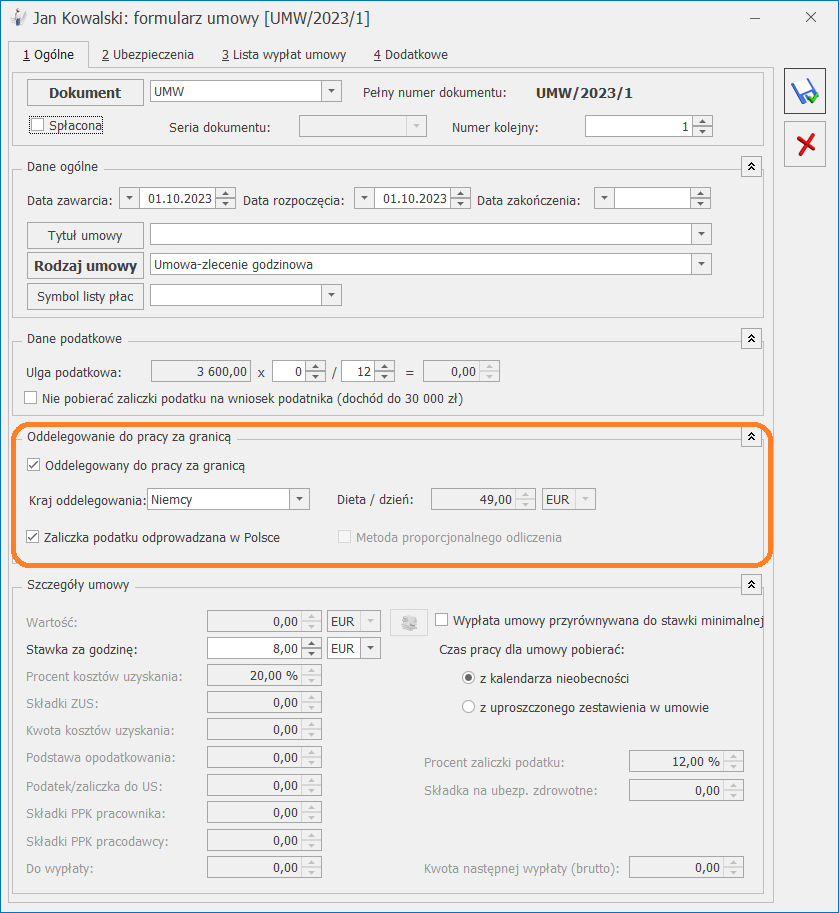

Listy płac. W celu naliczenia wypłaty umowy za okres oddelegowania na formularzu listy płac o rodzaju ‘Umowa’ został dodany parametr Lista tylko dla zleceniobiorców oddelegowanych do pracy za granicę (domyślnie niezaznaczony). Po jego zaznaczeniu uaktywnia się sekcja: Kraj oddelegowania i waluty, w której należy wskazać kraj oddelegowania oraz walutę rozliczenia i diety. Jeśli został wybrany kraj oddelegowania, wówczas waluta rozliczenia i diety podpowiada się zgodna z walutą przypisaną do wskazanego kraju. Zaproponowana waluta rozliczenia podlega edycji przez Użytkownika. Waluta diety jest edytowalna tylko w przypadku braku kraju oddelegowania.
Wypłaty zleceniobiorców. W wypłacie za okres oddelegowania elementy wypłaty naliczane są w walucie:

Zmiany
- Praca zdalna. Wprowadzono kontrolę wykorzystania limitu rocznego pracy zdalnej okazjonalnej podczas:
- seryjnego wstawiania dni do planu pracy i czasu pracy z poziomu planu pracy /czasu pracy pracownika,
- wklejania na planie pracy / czasie pracy skopiowanego dnia ze strefą czas pracy okazjonalnej.W sytuacji przekroczenia limitu odpowiedni komunikat pojawia się w momencie zapisu planu pracy/ kalendarza.
- Przychód z tytułu PPK. Umożliwiano edycję standardowych typów wypłat dotyczących przychodu z tytułu PPK: ‘Przychód z tytułu PPK/E’, ‘Przychód z tytułu PPK/U’, ‘Przychód z tytułu PPK/IFT-1’, ‘Przychód z tytułu PPK/PIT-8A’, ‘Przychód z tytułu PPK/kontrakt menedż’., ‘Przychód z tytułu PPK/rada nadzorcza’, ‘Przychód z tytułu PPK/umowa o dzieło’.
- Świadczenie rehabilitacyjne. Wprowadzono zmiany w ustalaniu podstawy świadczenia rehabilitacyjnego. W przypadku gdy do podstawy zasiłku przyjęto kwotę minimalnego wynagrodzenia pomniejszoną o składki ZUS, w związku z tym, że faktyczna podstawa ustalona z wypłat była niższa niż minimalna, waloryzacji będzie podlegała faktyczna podstawa, a nie ta wyrównana do minimalnej jak do tej pory. Na wydruku Naliczanie podstawy zasiłku’ wykonywanego dla świadczenia rehabilitacyjnego dodano informację o wskaźniku waloryzacji oraz kwocie podstawy po waloryzacji.
- Grupy ograniczeń potrąceń. Zmieniono domyślne ustawienie parametru Proporcjonalnie do liczby dni zasiłku. Od wersji 2024.0 w nowych bazach domyślnie jest zaznaczona opcja ‘TAK’.
- Zdjęcie pracownika. Ograniczono możliwość zaczytania zdjęcia do plików o formacie jpg, png i gif.
- Świadectwo pracy:
- w punkcie dotyczącym pracy w szczególnych warunkach wykazywane są dane wpisane na formularzu pracownika na zakładce [Ubezpieczenie cd] w polu Kod FEP oraz Kod pracy w warunkach szczególnych z wszystkich zapisów historycznych pracownika, które dotyczą okresu do 31.12.2008.
- w punkcie W okresie zatrudnienia pracownik wykonywał pracę wykazywany jest okres od-do, w którym pracownik zajmował dane stanowisko. Wcześniej był wykazywana tylko data od kiedy było pełnione dane stanowisko.
- Wydruk GUS Z-06.W sprawozdaniu GUS Z-06 dział 1 w wierszu 6 wprowadzono zmiany w ustalaniu osób, które otrzymują wynagrodzenie w kwocie minimalnej i niższej. Przy ustalaniu czy pracownik otrzymał w grudniu danego roku wynagrodzenie w kwocie co najwyżej minimalnego wynagrodzenia są uwzględniane także dodatki, które pracownik miał przypięte na liście stałych dodatków lub zostały dodane w wypłacie, które mają zaznaczony w konfiguracji parametr Przyrównuj do najniższego wynagrodzenia oraz są wliczane do GUS. Do tej pory uwzględniane było jedynie wynagrodzenie wynikające ze stawki zaszeregowania.
- Wydruki crystal. Dodano wydruki Crystal: PIT-2, Deklaracja rezygnacji z PPK.
- Wydruki sPrint. Dodano wydruki sPrint: Informacja o dokumentacji pracowniczej, Wniosek o okazjonalną pracę zdalną, Wniosek o urlop, Rozwiązanie umowy o pracę.
- Wydruk Zaświadczenie o zatrudnieniu. Na wydruku dodano informację o numerze NIP i REGON firmy oraz dacie urodzenia i numerze PESEL lub numerze paszportu pracownika. Wprowadzono także zmiany w opisie.
- Wydruk Podsumowanie list płac. Na wydruku dodano informację o zaliczce podatku naliczonej od poszczególnych elementów oraz o składkach ZUS finansowanych z budżetu państwa.
- Wydruki pracownicze. Wprowadzono zmiany na wydrukach Umowa o pracę, Aneks do umowy. Dodano informację o numerze NIP firmy oraz dacie urodzenia i numerze PESEL lub numerze paszportu pracownika.
- Wydruk rachunek do umowy. Na wydruku dodano informację o numerze PESEL lub numer paszportu pracownika oraz procencie podatku pobranego z naliczonej umowy dla umów, które mają ustawiony sposób naliczania zaliczki podatku jako ‘procent’ lub ‘procent jak dla umów’.
Poprawiono
- Deklaracja ZUS DRA. W przypadku gdy pracownik miał naliczonych kilka wypłat w miesiącu, w deklaracji ZUS DRA nie były uwzględniane wypłaty za okres wcześniejszy niż trzy miesiące w stosunku do miesiąca, za który była naliczana deklaracja DRA. Działanie poprawiono.
- Naliczanie wypłat:
- Nie można było naliczyć wypłaty, w której powinna naliczyć się ‘Spłata zaliczki’ lub ‘Spłata korekty netto’ jeśli dotyczyła ona korekty wypłaty lub wypłaconej zaliczki sprzed 14 lat i we wcześniejszych wypłatach usunięto spłatę. Działanie poprawiono.
- W wypłacie etatowej, w której były odliczane 50% koszty uzyskania przychodu i był naliczany składnik opodatkowany, ale nieoskładkowany niepoprawnie naliczała się składka zdrowotna. Działanie poprawiono.
- Poprawiono sposób zapisywania zaliczki podatku i składki zdrowotnej w poszczególnych elementach wypłaty, gdy były stosowane 50% koszty uzyskania przychodu.
- W przypadku, gdy w wypłacie był naliczony element nieopodatkowany, a oskładkowany nie można było ręcznie skorygować kwoty składki zdrowotnej. Działanie poprawiono.
- Zwolnienie z PIT seniorów. Zwolnienie z podatku było stosowane, gdy pracownik ukończył 60/65 lat, czyli data wypłaty była większa od daty urodzenia. Obecnie ulga jest stosowana również, gdy wypłata wynagrodzenia przypada w dniu 60/65 urodzin pracownika.
- Wynagrodzenie za czas urlopu. W przypadku gdy pracownik miał wprowadzony urlop wypoczynkowy na cały miesiąc i w trakcie miesiąca została odnotowana aktualizacja danych pracownika, w wypłacie wyliczała się niepoprawna wartość wynagrodzenia za czas urlopu przypadającego po dacie aktualizacji. Działanie poprawiono.
- Zajęcie wynagrodzenia. W przypadku gdy wypłata pracownika z zajęciem była naliczona po przedłużeniu umowy, to przy ustalaniu kwoty wolnej były uwzględniane koszty i ulga należne dla zwolnionego pracownika. Działanie poprawiono.
- Limit urlopu wypoczynkowego:
- Jeśli pracownik miał niepoprawne daty zatrudnienia w zapisach historycznych, podczas dodawania limitu następowało zawieszenie programu i naliczenie wielu nadmiarowych pozycji limitu. Działanie poprawiono.
- W przypadku seryjnego dodawania limitu: Urlop opiekuńczy kp.173(1), Urlop opiekuńczy kp.188, Zwolnienie (siła wyższa), dla pracownika z zaznaczonym parametrem Limit urlopu – Pierwsza praca, ustawiał się niepoprawny zakres dat obowiązywania limitów. Działanie poprawiono.
- Dla ponownie zatrudnionego pracownika, który w kartotece miał wpisaną informację o 10 dniach dodatkowego urlopu nie naliczał się limit ‘Urlop dodatkowy (niepełnosp.)’. Działanie poprawiono.
- Ekwiwalent za niewykorzystany urlop. Po zwolnieniu pracownika nie naliczał się automatycznie ekwiwalent za niewykorzystany urlop, jeżeli w poprzednim zapisie historycznym była uzupełniona data zwolnienia późniejsza niż w bieżącym zapisie. Działanie poprawiono.
- Opis analityczny. Poprawiono kopiowanie opisu analitycznego z poprzedniego zapisu historycznego.
- Informacje bieżące. Poprawiono wykazywanie danych w analizie ‘Pracownicy po zwolnieniu chorob. powyżej 30 dni’. W niektórych przypadkach niepoprawnie byli uwzględniani pracownicy, którzy mieli odnotowaną informację o dacie zwolnienia.
- Przenoszenie danych – import listy płac. W przypadku, gdy w wersji programu starszej niż 2023.3 została zaczytana lista płac, która w definicji miała ustawiony jako człon wydział i następnie importowano w wersji 2023.3 lub późniejszej listę płac, która miała ten sam symbol, to podczas importu pojawiał się komunikat: Wystąpił błąd przy imporcie składnika. Definicja dokumentu jest używana w zdarzeniach kasowo-bankowych (BnkZdarzenia). Nie można zmieniać jej symbolu, schematu numeracji ani klasy. Listy nie importowały się. Działanie poprawiono.
- Wydruk Karta podatkowa – wypłaty umów. Dodatek ‘Przychód z tytułu PPK’ oraz dodatki, które mają ustawiony sposób naliczania zaliczki podatku jako ‘procent’ naliczone na liście o rodzaju ‘Umowa’ były wykazywany na wydruku ‘Karta podatkowa- wypłaty etatowe i inne’ zamiast na wydruku ‘Karta podatkowa – wypłaty umów’. Działanie poprawiono.
- Wydruk Podsumowanie listy płac. Zasiłek wypłacony w wypłacie etatowej był wykazywany jako przychód nieopodatkowany jak i opodatkowany. Działanie poprawiono.
- Wydruk Informacja o warunkach zatrudnienia. Poprawiono treść niektórych punktów.

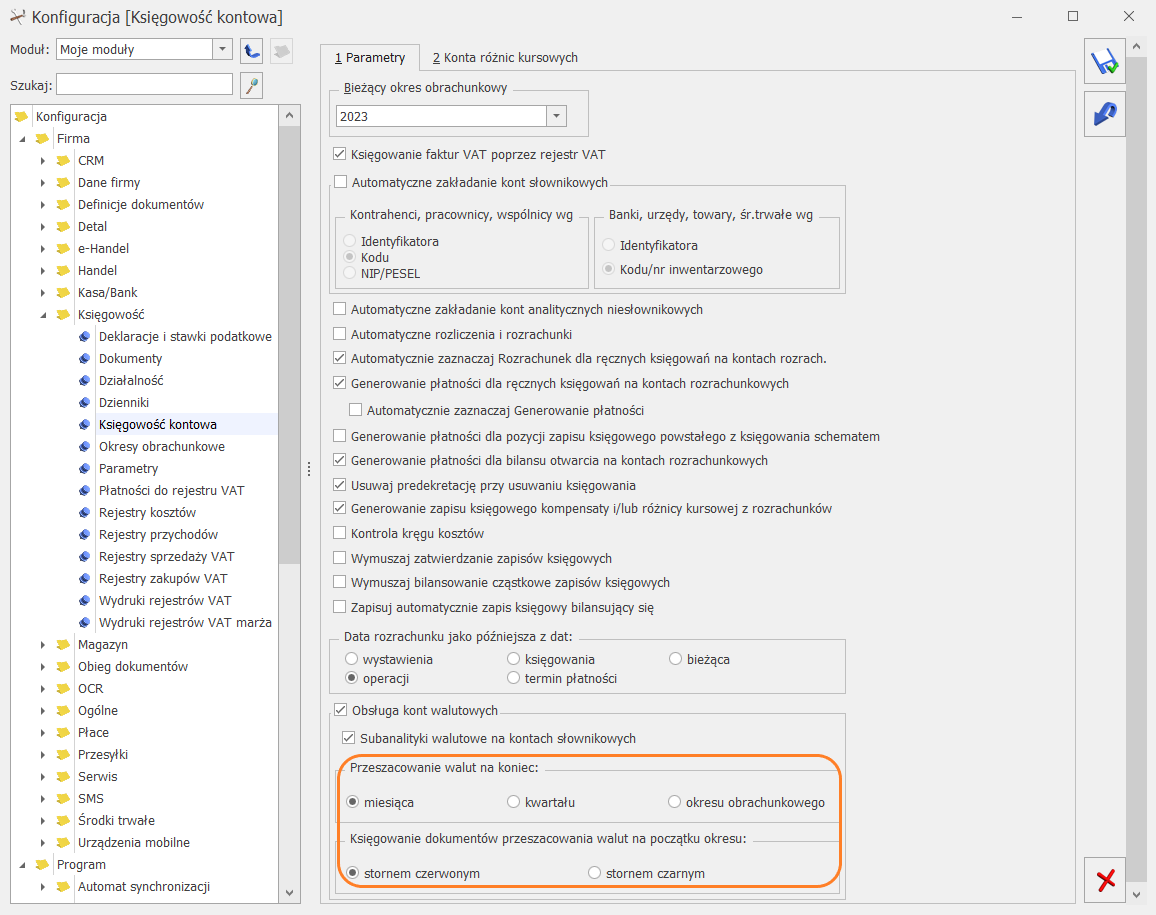

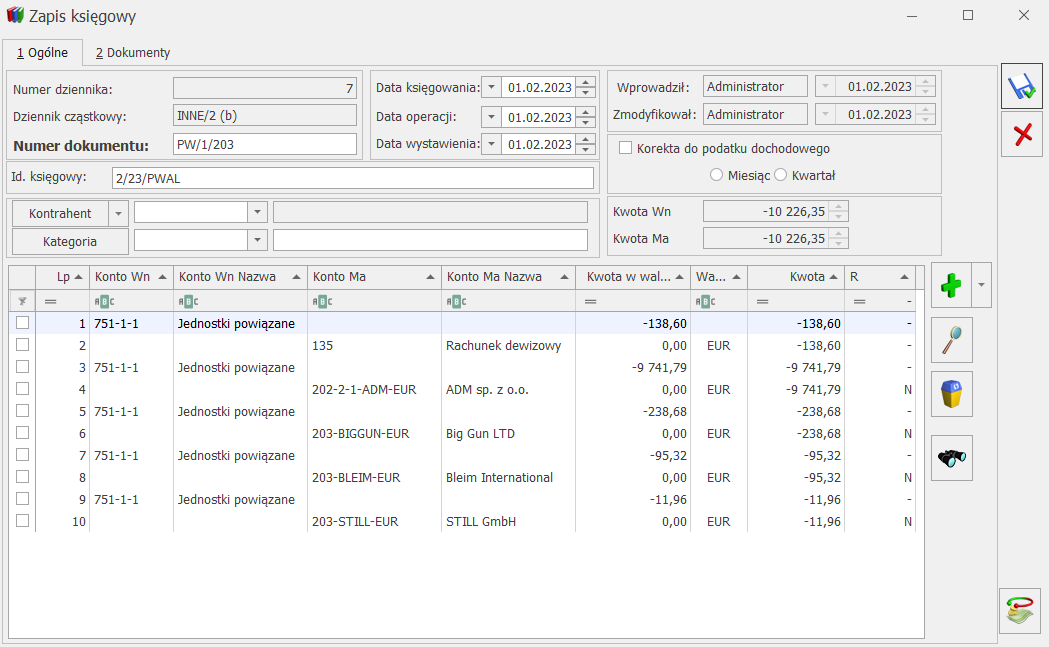


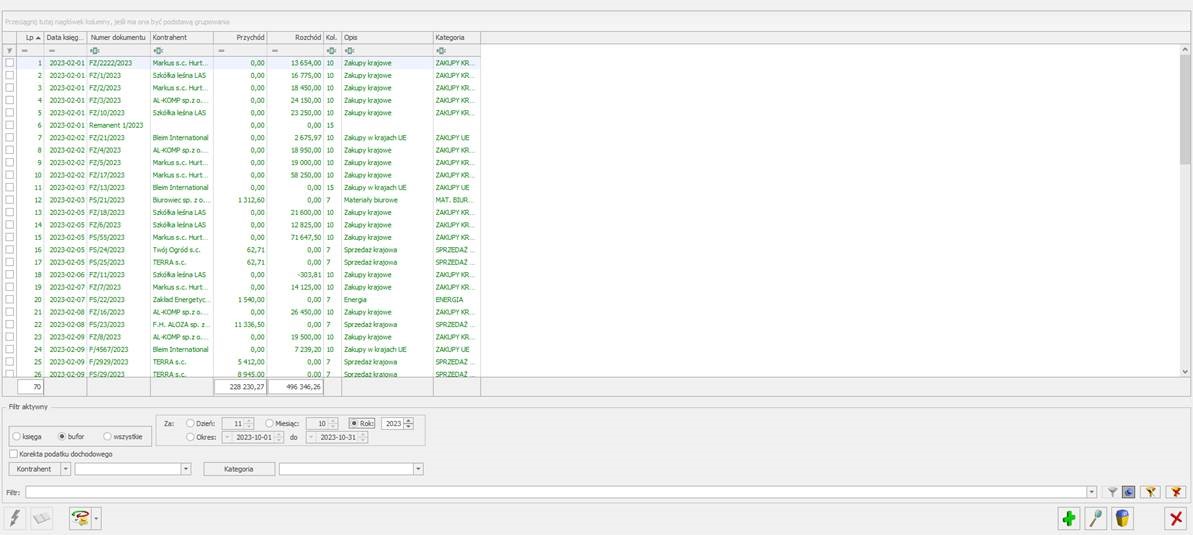
 na wstążkę programu. Po naciśnięciu przycisku Pobierz faktury domyślnie ustawiany jest zakres dat na dzień bieżący lub w przypadku zaznaczenia dostępnego w filtrze pod listą faktur z KSeF parametru Za okres – zakres dat wskazany dla tego parametru. Użytkownik ma możliwość wskazania innego okresu. Dokumenty są przenoszone na listę faktur z KSeF po naciśnięciu przycisku Pobierz.
na wstążkę programu. Po naciśnięciu przycisku Pobierz faktury domyślnie ustawiany jest zakres dat na dzień bieżący lub w przypadku zaznaczenia dostępnego w filtrze pod listą faktur z KSeF parametru Za okres – zakres dat wskazany dla tego parametru. Użytkownik ma możliwość wskazania innego okresu. Dokumenty są przenoszone na listę faktur z KSeF po naciśnięciu przycisku Pobierz.



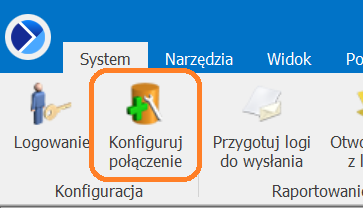

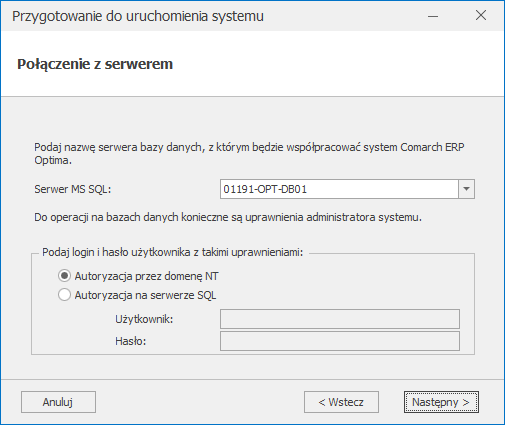 Na oknie z wyborem połączenia należy wybrać Autoryzację przez domenę NT, a następnie skonfigurować na niej dostęp do istniejącej bazy konfiguracyjnej.
Na oknie z wyborem połączenia należy wybrać Autoryzację przez domenę NT, a następnie skonfigurować na niej dostęp do istniejącej bazy konfiguracyjnej.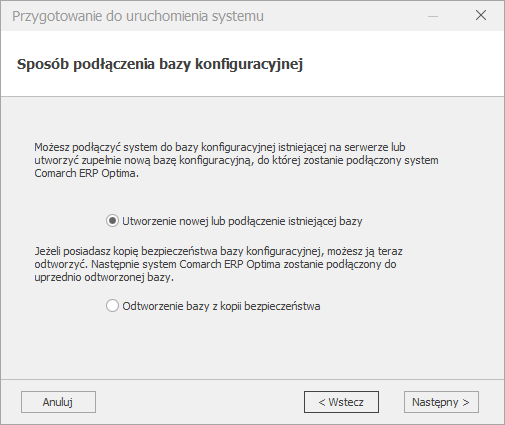
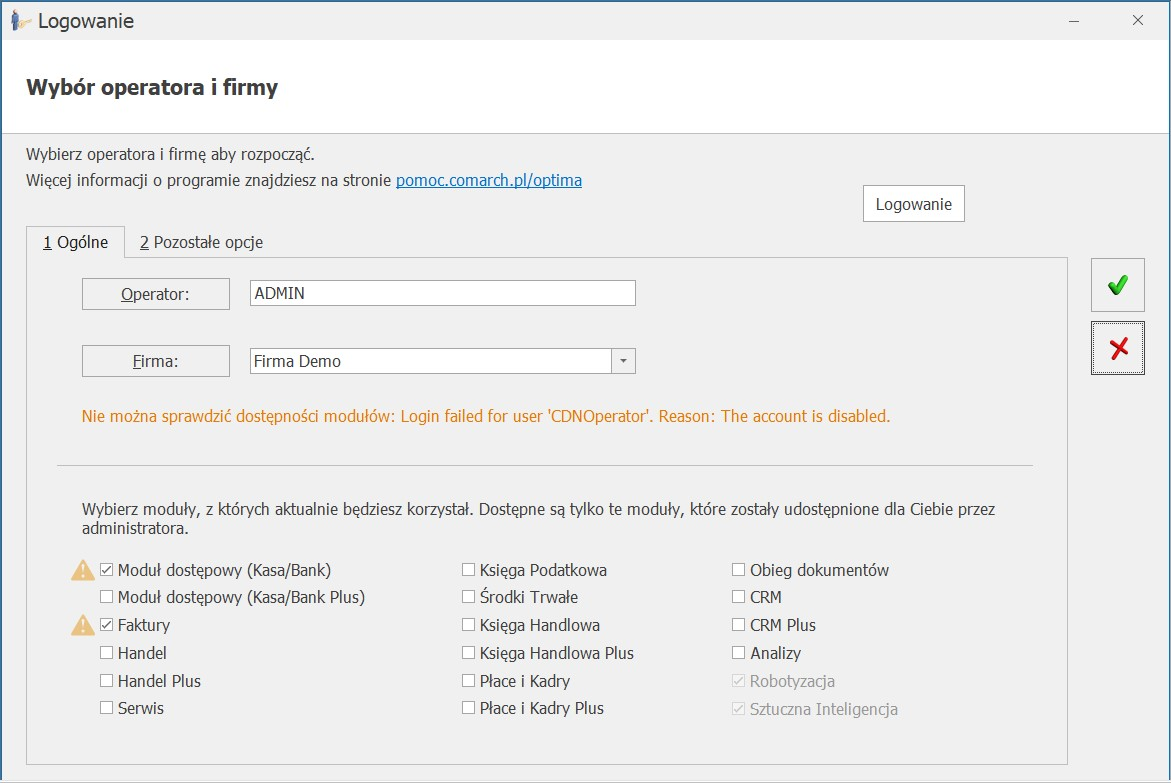
 Należy włączyć login CDNOperator, a następnie zalogować się do Comarch ERP Optima. W Konfiguracji/ Program/ Użytkowe/ Bazy danych na każdej bazie należy zaznaczyć Login zintegrowany NT. Po zamknięciu Optimy można wyłączyć login CDNOperator.
Należy włączyć login CDNOperator, a następnie zalogować się do Comarch ERP Optima. W Konfiguracji/ Program/ Użytkowe/ Bazy danych na każdej bazie należy zaznaczyć Login zintegrowany NT. Po zamknięciu Optimy można wyłączyć login CDNOperator.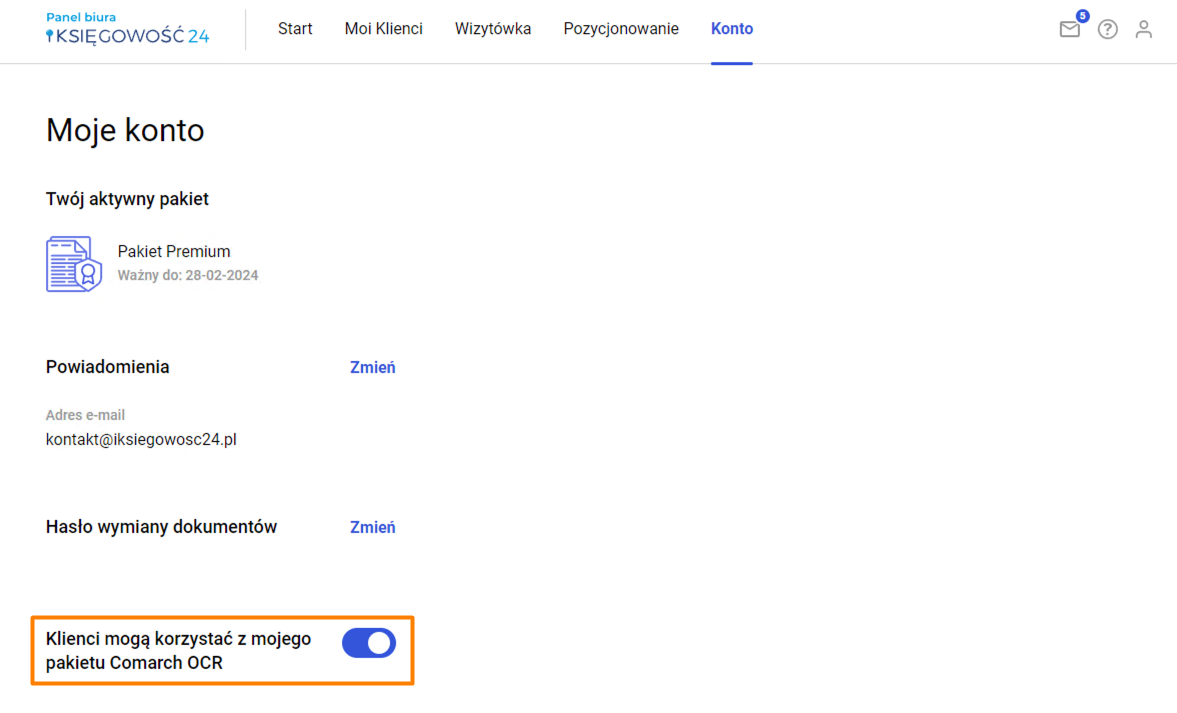
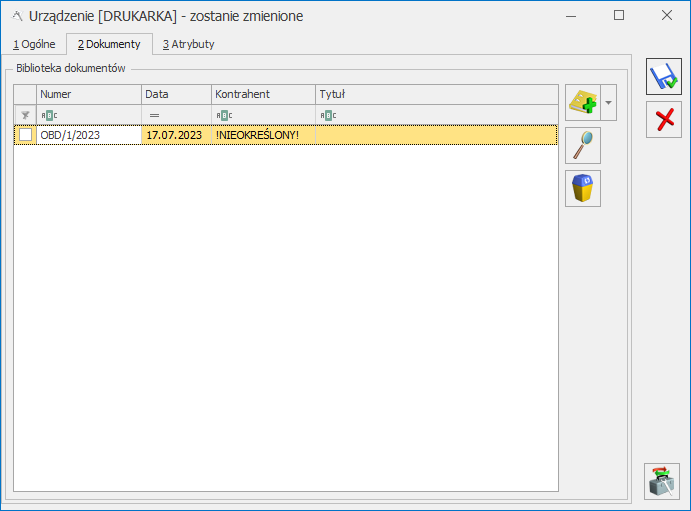
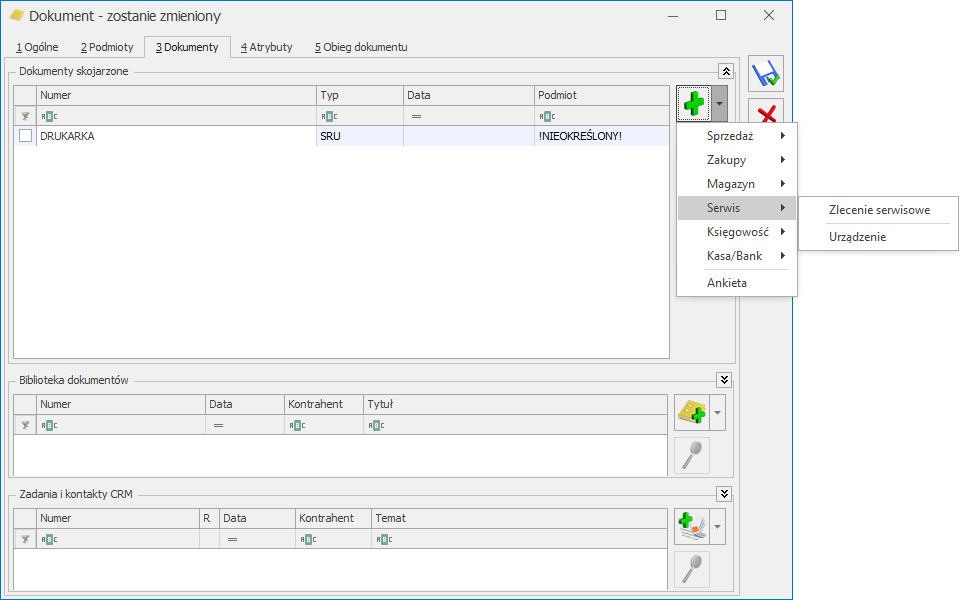
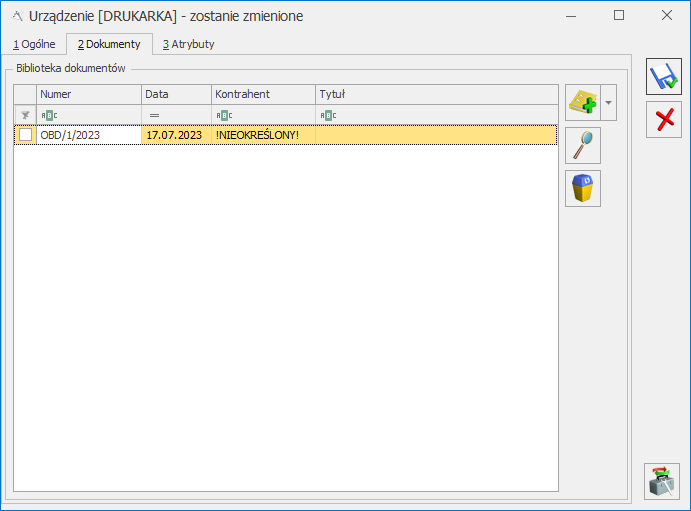
 Powyższe funkcje opisane są w artykule
Powyższe funkcje opisane są w artykule